Nokia to jedna z najpopularniejszych marek na świecie. Aparaty telefoniczne tej marki od dawna są sprzętem niezawodnym i wysokiej jakości. Ale niestety każde urządzenie prędzej czy później staje się przestarzałe. Aby Twój ulubiony smartfon długo działał i spełniał wszystkie swoje funkcje, konieczna jest co jakiś czas zmiana oprogramowania. Mówiąc najprościej, zaktualizuj oprogramowanie gadżetu.
Najnowsze modele można aktualizować z poziomu samego urządzenia. Aby to zrobić, przejdź do menu - ustawienia - zarządzanie telefonem - aktualizacja urządzenia.
Jeśli nie ma takiej funkcji, będziesz musiał ją flashować ręcznie.
Jak sflashować telefon Nokia za pomocą narzędzia Software Updater
Przeflashowanie urządzenia tej fińskiej korporacji jest dość proste; firma zadbała o to wcześniej, opracowując specjalne narzędzie „Nokia Software Updater”.
Aby nie „zabić” smartfona podczas procesu aktualizacji, należy przestrzegać kilku zasad:
- Podczas instalacji nie można rozmawiać ani odbierać SMS-ów. Dlatego bardzo ważne jest, aby znaleźć kartę SIM, na którą nikt nie zadzwoni w stu procentach.
- Nie odłączaj kabla USB od telefonu. Nie zapominaj również, że światła mogą zgasnąć, dlatego najlepiej skorzystać z komputera z zasilaczem awaryjnym lub laptopa. Ogólnie rzecz biorąc, nie można zatrzymać procesu aktualizacji.
- Zalecane jest również usunięcie kodu PIN. Smartfon będzie tego wymagał, a podczas wprowadzania danych możesz przypadkowo odłączyć kabel.
Narzędzie Software Updater jest oficjalne, więc problemy po aktualizacji można rozwiązać w centrum serwisowym. Chyba, że są one odwracalne.

Do oprogramowania będziesz potrzebować:
- Telefon
- Kabel USB
- Komputer PC z systemem operacyjnym co najmniej Windows XP
- Program PC Suite umożliwiający podłączenie urządzenia do laptopa w wymaganym trybie
- Bateria naładowana w 100%.
- Karta SIM
- Internet
Kiedy wszystko będzie gotowe, możesz rozpocząć sam proces. Podłączamy urządzenie do komputera i uruchamiamy je poprzez program PC Suite. Kliknij w pierwszą ikonę (jest to obraz sejfu) i zgodnie z jej instrukcją wykonamy kopię zapasową danych Twojego smartfona. Dzieje się tak, ponieważ po flashowaniu oprogramowania zapisane dane zostaną utracone.
Następnie uruchom Software Updater i ponownie postępuj zgodnie z instrukcjami. Narzędzie pobiera nową wersję oprogramowania sprzętowego, instaluje ją na samym telefonie i uruchamia go ponownie. W tej chwili nie musisz dotykać kabla ani telefonu komórkowego. Jego wyłączenie nie jest spowodowane awarią, ale działaniem programu.
Po zainstalowaniu aktualizacji będziesz mógł w końcu przywrócić kopię zapasową swoich danych i kontynuować korzystanie z gadżetu.
Jeśli narzędzie Software Updater nie widzi telefonu, sprawdź następujące elementy:
- Telefon musi być włączony
- Kabel USB jest podłączony zarówno do komputera, jak i telefonu. Czy to jest poprawne?
- Na komputerze należy zainstalować sterowniki. Możesz go wyświetlić w Menedżerze urządzeń. Jeśli zawiera urządzenia ze znakiem zapytania, zainstaluj dla nich sterowniki.
Sprawdź, czy używane jest prawidłowe połączenie. Wiele modeli wymaga wybrania typu podczas podłączania kabla USB.
Możesz sflashować gadżet nie tylko w celu aktualizacji oprogramowania, ale także rozszerzenia jego funkcjonalności. Linia Lumia ma nieco ograniczoną funkcjonalność i można ją rozszerzyć za pomocą oprogramowania sprzętowego. Na przykład pobieraj pliki za pomocą przeglądarki, instaluj aplikacje innych firm, nie tylko z rynku, przesyłaj pliki przez Bluetooth, rób zrzuty ekranu, uzyskuj dostęp do systemu plików i wiele więcej.
Nokia Suite - kontynuacja programu Nokia Software Updater
W przypadku nowszych modeli telefonów używany jest pakiet Nokia Suite. Znaczenie pozostaje takie samo. Tak naprawdę zmieniła się tylko nazwa. Oto zrzut ekranu programu:

Jak sflashować telefon Nokia Lumia za pomocą programu Lumia Downloader
Ważny. Jedyną wadą tej metody jest to, że będziesz musiał zresetować ustawienia, a pliki zapisane w pamięci wewnętrznej mogą zniknąć. Dlatego nawet przed instalacją należy wykonać kopię niezbędnych dokumentów.
Do instalacji będziesz potrzebować:
- Smartfon
- Kabel USB
- Komputer z systemem operacyjnym co najmniej Windows XP
- Bateria naładowana w 100%.
- Program do pobierania Lumii
- Internet
Urządzenie musi mieć zainstalowany odblokowany Qualcomm. Tylko on, inni tego nie zrobią. Pobierz aplikację Lumia Downloader na swój komputer, zainstaluj ją i uruchom prawym przyciskiem myszy jako administrator.

Następnie musisz przełączyć telefon w tryb pobierania. Odbywa się to w następujący sposób: wyłącz urządzenie i odłącz je od jednostki systemowej. Następnie przytrzymaj klawisz głośności i włącz go ponownie. Po włączeniu powinny być wibracje. Jeśli tak, podłącz kabel USB do telefonu.
Jeśli pojawi się okno z pytaniem „Przed użyciem dysku należy go sformatować. Format? W żadnym wypadku nie wyrażaj zgody, ale anuluj. Jeśli sformatujesz dysk, gadżet „umrze” i można go wskrzesić tylko w serwisie.
W aplikacji Lumia Downloader kliknij Pobierz ROM i wybierz plik z pobranym fabrycznie oprogramowaniem sprzętowym dla Twojego modelu. Można go pobrać ze stron specjalizujących się w Nokii. Po wybraniu żądanego pliku program zapyta, czy kontynuować pobieranie, czy nie, zgadzamy się. Trzy minuty później oprogramowanie jest instalowane.
Ale to nie wszystko. Musisz wyłączyć tryb pobierania w telefonie komórkowym. Wyciągamy z niego kabel USB, wyjmujemy baterię i wkładamy ją z powrotem. W przypadku modeli z niewymienną baterią naciśnij przycisk zasilania i przytrzymaj go przez około dziesięć sekund. Po włączeniu resetujemy ustawienia. To wszystko. Smartfon został zaktualizowany i pojawiło się wiele nowych funkcji, które zachwycą właściciela.
Nie zapominaj, że niezależne flashowanie odbywa się tylko na własne ryzyko i ryzyko, a jeśli nagle coś pójdzie nie tak, wina będzie spoczywać tylko na Tobie.
Wstęp
Po przeczytaniu artykułu możesz sflashować telefon, który się nie włącza. Nokia poprzez program Phoenix w tzw. trybie „DEAD MOD”. Praca ta napisana jest prostym, przystępnym językiem, dzięki czemu może z niej korzystać każdy posiadacz telefonu Nokia.
Czego potrzebujemy niezbędny?
- 1. Oprogramowanie sprzętowe Twojego telefonu. Polecam najnowszą wersję.
2. Telefon, kabel USB, w pełni naładowana bateria.
3. Zainstalowany program Phoenix (możesz to zrobić na naszym forum). Jego instalację opisano w podanym temacie.
4. Komputer z systemem Windows XP, Vista, Windows 7. Zalecany XP.
5. Programy związane z firmą Nokia (pakiet Nokia Ovi, Nokia PC suite, Nokia Software Update, różne narzędzia itp.) nie powinny być uruchomione na komputerze. W przeciwnym razie mogą pojawić się niepotrzebne nam problemy.
Głównym elementem
Wyłącz telefon, wyjmij baterię, włóż ją z powrotem. W przypadku telefonów z niewymienną baterią: wyłącz telefon, przytrzymaj przycisk zasilania przez 8 sekund (do trzech wibracji). Uwaga: możemy dowiedzieć się o zainstalowanych sterownikach, przeglądając opcję instalacji/odinstalowania: Start -> Panel sterowania -> Dodaj/Usuń programy. Dla telefonów bez funkcji ładowania USB: włóż kabel, naciśnij krótko przycisk zasilania (na jedną lub dwie sekundy) w telefonie, dla telefonów z funkcją ładowania USB: wystarczy podłączyć kabel przy wyłączonym telefonie do komputera (nie trzeba cokolwiek nacisnąć), WINDOWS znajdzie dwa nowe urządzenia z Nokia(znikną po 3 sekundach). Powtórz tę procedurę dwa do trzech razy w odstępie 5 sekund.
zainstalować pobrane wcześniej z naszej strony internetowej Ostatnia wersja. „WAŻNE”: Telefon bez funkcji ładowania USB podłączamy do komputera, telefon z funkcją ładowania USB - odłączamy go od komputera! Uruchom program Feniks klikając na skrót na pulpicie o nazwie „Phoenix”. Czekamy aż zostanie uruchomiony. W wyświetlonym oknie otwórz lokatę” Plik", Następnie " Otwórz produkt ".

W wyświetlonym oknie wybierz „ R.M.”naszego telefonu. RM można sprawdzić, zdejmując pokrywę baterii. W rzeczywistości dowiadujemy się również o kodzie produktu. Sflashowałem ten, który ma „RM-588”, dlatego go wybrałem.

Po wybraniu RM kliknij „OK”. Teraz przejdź do „zakładki” Aktualizacja firmware ".

W oknie, które pojawi się po prawej stronie „Kodu produktu” kliknij „…”

Pojawi się wybór kodów produktów.

Wybierz ten, który Ci się podoba (ponieważ wszystkie są w języku rosyjskim). Osobiście zostawiłem ten jaki miałem. Następnie kliknij „OK”. W nowym oknie zaznacz pole obok Martwy telefon USB miga i kliknij „Opcje”..

Pojawi się okno z plikami naszego oprogramowania. Na dole pojawi się czerwony plik - musimy go wybrać i usunąć (Wybierz, naciśnij „usuń”, zatwierdź klikając „Ok” i na dole kliknij „Ok”. ). Jeśli nie ma czerwonego pliku, niczego nie usuwamy.


Następnie kliknij „Odnów”, pojawi się okno z sześciopunktowymi instrukcjami.


W tym oknie kliknij „OK” i od razu: w przypadku telefonów bez funkcji ładowania USB naciśnij krótko (1-2 sekundy) przycisk zasilania na telefonie; w przypadku telefonów z funkcją ładowania USB wystarczy podłączyć przewód przy telefonie do komputera. (Po wykryciu telefonu komputer wyda dźwięk informujący o podłączeniu nowego urządzenia.) Powinien rozpocząć się proces tworzenia oprogramowania sprzętowego.


To wszystko, nasze urządzenie jest zszyte. Teraz włączy się sam i możemy go odłączyć od komputera. W Phoenix zamknij wszystkie okna przed wyłączeniem.
Notatka: Zwykle nie jest możliwe flashowanie go po raz pierwszy; w dzienniku mogą pojawić się różne błędy. To normalne. Najważniejsze, aby nie poddawać się i powtarzać powyższy proces, dopóki oprogramowanie nie zostanie pomyślnie zainstalowane.
Rada . Jeśli próbowałeś wiele razy i nadal się nie udało, musisz wyjąć baterię i włożyć ją ponownie. Następnie powtórz proces oprogramowania układowego ponownie.
Powodzenia! Eliseev Aleksiej Oprogramowanie sprzętowe USB „martwych” telefonów Nokia korzystających z programu Phoenix
Kategoria:W oknie, które się otworzy, wybierz „ R.M.” swojego telefonu, możesz znaleźć ten RM, zdejmując tylną pokrywę i baterię, kod RM Twojego urządzenia zostanie tam zapisany. W moim przypadku kod „RM-243” to Nokia 6120 (jest to model, który aktualnie flashuję).
Po wybraniu RM kliknij „OK”, a następnie przejdź do zakładki „ Aktualizacja firmware".

W oknie, które zostanie otwarte, po prawej stronie „ Kod produktu„, kliknij przycisk „…”

Pojawi się wybór kodów produktów.

Wybierz ten, który najbardziej Ci się podoba (nie ma znaczenia, który kod wybierzesz). Zostawiłem ten, który miałem. Następnie kliknij przycisk „OK” i w nowym oknie zaznacz opcję „ Martwy telefon USB miga”.
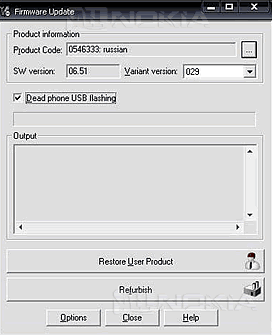
Teraz kliknij „Odnów”, zobaczysz komunikat „ --- Naciskaćtelefonmocprzycisk! ---".

Po wyświetleniu komunikatu należy nacisnąć przycisk zasilania telefonu, aż rozpocznie się proces flashowania urządzenia. Nacisnąłem przycisk zasilania na około 3 sekundy i proces się rozpoczął.



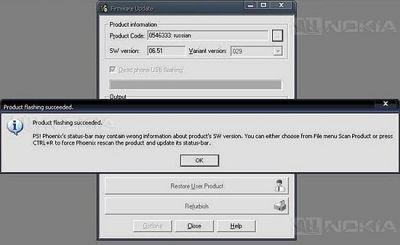
Teraz twój martwy telefon został pomyślnie sflashowany. Wtedy włączy się sam i będzie można bezpiecznie odłączyć go od komputera.
Chciałbym zauważyć, że nie każdy może sflashować telefon Nokia za pierwszym razem; wyświetlane są różne błędy itp. itp., ale w żadnym wypadku nie należy rozpaczać i się poddawać - po prostu przeczytaj artykuł jeszcze raz i powtórz wszystkie kroki opisane powyżej.
Artykuł dotyczy wszystkich urządzeń Nokia S40 3rd, 5th, Symbian 7.0, 8.0, 8.1, 9.1, 9.2, 9.3, 9.4.
Przygotowanie do oprogramowania sprzętowego.
Metoda flashowania telefonów opisana w tym artykule jest dostępna dla wymienionych modeli Nokia. Z podanej lokalizacji możesz także pobrać najnowszą wersję programu Nokia Software Updater. Jednak przed pobraniem najnowszego oprogramowania upewnij się, do której wersji oprogramowania możesz dokonać aktualizacji za pośrednictwem NSU, ponieważ nie zawsze możliwe jest flashowanie telefonu do najnowszej wersji oprogramowania.
Należy pamiętać, że przed rozpoczęciem procesu oprogramowania sprzętowego telefon musi być w pełni naładowany. Również Niepolecane przerwać proces oprogramowania układowego, to znaczy nie można:
- - odłącz kabel od telefonu
- korzystać z telefonu podczas procesu oprogramowania sprzętowego.
Zaleca się również usunięcie żądania kodu PIN, ponieważ po ponownym uruchomieniu telefon poprosi o jego wprowadzenie, dzięki czemu można podłączyć i odłączyć kabel. Ponadto należy wziąć pod uwagę fakt, że światła mogą być wyłączone. Aby wykluczyć taką możliwość, lepiej flashować za pomocą laptopa lub zasilacza awaryjnego.
Podczas aktualizacji oprogramowania w ten sposób oprogramowanie sprzętowe przekazuje serwerowi kod produktu Twojego telefonu i w zależności od tego kodu rozpoczyna się pobieranie określonego oprogramowania sprzętowego. Oznacza to, że jeśli masz telefon „szary” (niecertyfikowany dla Rosji), to po aktualizacji oprogramowania zostanie zainstalowany pakiet językowy kraju, dla którego jest on przeznaczony. Przypomnijmy, że kod ten jest zapisany pod baterią telefonu. Zmieniając Kod produktu, możesz wgrać do telefonu oprogramowanie innej modyfikacji, na przykład Nokia N73 Music Edition. Więcej na ten temat możesz przeczytać w odpowiednim dziale.
Warto zaznaczyć, że aktualizacja oprogramowania telefonu Nokia przy pomocy NSU - oficjalny serwis, a wszystkie problemy powstałe w wyniku aktualizacji oprogramowania są eliminowane przez centrum serwisowe w ramach gwarancji.
Instrukcje:
Krok pierwszy: Otwórz „Mój komputer” i w „Opcjach folderów” -> „Widok” włącz wyświetlanie ukrytych plików i folderów. Kliknij „Zastosuj”, „OK”.

Krok drugi: Kiedy pobierzesz najnowszą wersję oprogramowania swojego telefonu (znajdziesz je w sekcji „ ”), będzie ona miała format .exe. Będziesz musiał uruchomić go na swoim komputerze i wybrać dowolny folder do rozpakowania, najlepiej pusty.



Jeśli na komputerze jest zainstalowany system Windows XP, umieść pliki tutaj: Documents and Settings\All Users\Application Data\Nokia\Nokia Service Layer\A\nsl_service_module_00001\vpls\www.dsut.online.nokia.com.oti.caresuite\ Produkty\ rm-313\
Jeśli zainstalowany jest system Vista lub Windows 7, skopiuj pliki tutaj: ProgramData\Nokia\Nokia Service Layer\A\nsl_service_module_00001\vpls\www.dsut.online.nokia.com.oti.caresuite\Products\rm-313\
Notatka: Jeśli niektóre foldery nie istnieją, należy je utworzyć. Oznaczenie \rm-313\ może być inne (jak pisaliśmy tuż powyżej, liczby zależą od modelu Twojego telefonu Nokia).
NSU Oprogramowanie sprzętowe nie zostanie pobrane ponownie; proces aktualizacji oprogramowania rozpocznie się natychmiast. Internet musi być podłączony, telefon może służyć jako modem. Ruch powinien być mniejszy niż 1 MB, jeśli większy, oznacza to, że nie skopiowałeś poprawnie oprogramowania układowego do NSU. W takim przypadku kliknij w programie „Anuluj”, sprawdź adres (a dokładniej, czy poprawnie skopiowałeś oprogramowanie) i powtórz wszystko od nowa.
Oprogramowanie telefonu.
Program Aktualizacja oprogramowania Nokii ma zrusyfikowany interfejs, więc mamy nadzieję, że nie będziesz miał żadnych problemów z pracą z nim. Podłączamy włączone urządzenie z kartą SIM do komputera i gdy telefon zapyta, wybieramy „Wybierz tryb pracy” (lepiej ustawić ten tryb domyślnie, czyli bez podpowiedzi). Telefon należy przełączyć w tryb „Normalny” lub „Samodzielny” (w zależności od możliwości danego modelu), a także podłączyć ładowarkę.
Uruchommy program.

Telefon kładziemy na niezawodnej powierzchni i nie dotykamy go więcej. W wyświetlonym oknie programu kliknij „Dalej”:

Pojawi się kilka razy, kliknij raz, aby zaakceptować warunki umowy licencyjnej.

Wreszcie komputer rozpoczyna pobieranie oprogramowania sprzętowego do telefonu Nokia, a zostanie wyświetlony rozmiar oprogramowania sprzętowego, które należy pobrać.

Po pobraniu oprogramowania program sam je zainstaluje i zrestartuje telefon.

W tym momencie telefon zostanie odłączony i podłączony do komputera. W prawym dolnym rogu pojawi się komunikat, że telefon jest odłączony, a następnie podłączony do komputera. W tej chwili nie ma potrzeby ponownego podłączania telefonu; rozłączenie telefonu nie jest spowodowane problemem z kablem, ale działaniem programu. Teraz zamknij program i odłącz telefon. To wszystko, Twoje urządzenie ma zaktualizowane oprogramowanie!
P.S. Aby pobrać oprogramowanie, możesz skorzystać z różnych metod dostępu do Internetu, w tym, jak już pisaliśmy w artykule, możesz skorzystać z wbudowanego modemu flashowanego telefonu Nokia. Aby to zrobić, musisz mieć skonfigurowany dostęp do Internetu z komputera za pośrednictwem telefonu komórkowego () i odpowiednio zarejestrować w telefonie punkt dostępu.
Ta metoda oprogramowania jest bezpieczniejsza niż zwykła, ponieważ sama NSU może pobrać oprogramowanie nieprawidłowo (może się nie udać), po czym telefon może się nie włączyć; zaletą jest także krótki czas działania oprogramowania;
Jak sflashować Nokię?






Nokia ugruntowała swoją pozycję producenta wysokiej jakości, niezawodnych telefonów. Wiele stworzonych przez nią urządzeń działa bezproblemowo przez 3-4 lata, a nawet dłużej. Warto zaznaczyć, że niedawno, po dołączeniu Nokii do Microsoftu, zamknięto mobilny oddział tej organizacji. Teraz wszystkie produkowane telefony są pod marką Microsoft.
Mimo to miliony ludzi nadal korzystają z urządzeń Nokii. Niestety, nawet tak wysokiej jakości i proste urządzenia mogą powodować usterki oprogramowania i błędy, które uniemożliwiają korzystanie ze wszystkich funkcji telefonu.
Program Phoenix doskonale nadaje się do flashowania wszystkich urządzeń z platformą BB5. Umożliwia instalowanie aktualizacji oprogramowania lub naprawianie błędów pojawiających się podczas korzystania z telefonu. Ponadto dzięki temu oprogramowaniu będziesz w stanie. Pamiętaj, że wszystkie czynności wykonujesz na telefonie na własne ryzyko i ryzyko, ponieważ ta metoda oprogramowania sprzętowego nie jest oficjalna i może uszkodzić Twoje urządzenie.
Jak sflashować Nokię za pomocą Phoenixa?
Chociaż jest to bardzo proste, nie zapomnij wykonać kilku ważnych kroków:
- Zanim zaczniesz flashować oprogramowanie, naładuj urządzenie do co najmniej 50 procent, aby nie zabrakło mu energii podczas pobierania lub aktualizacji oprogramowania.
- Kup oryginalny kabel (lub znajdź kompletny) specjalnie dla swojego modelu, ponieważ Nokia używała w swoich telefonach niestandardowych złączy.
- Zamknij wszystkie otwarte aplikacje w telefonie, wyłącz odtwarzacz, radio itp. Przed uruchomieniem oprogramowania sprzętowego wyjmij także kartę pamięci i kartę SIM.
- Zamknij wszystkie aktywne aplikacje na komputerze, wyłącz program antywirusowy i zaporę sieciową.
- Pobierz oprogramowanie serwisowe Nokia Phoenix, które umożliwia flashowanie telefonu za pomocą komputera.
- Pobierz sterownik dla telefonów Nokia, który znajduje się.
- Wybierz i pobierz plik oprogramowania sprzętowego dla swojego urządzenia.
Teraz musisz określić wersję oprogramowania zainstalowanego w telefonie. Aby to zrobić, wybierz kombinację *#0000# i zapamiętaj, którą wersję zainstalowałeś. Pobierz wersję oprogramowania sprzętowego identyczną lub wyższą od zainstalowanej, ponieważ obniżenie wersji może spowodować uszkodzenie telefonu.
Proces oprogramowania sprzętowego telefonu Nokia:
- Odłącz od komputera wszystkie urządzenia USB, takie jak dyski flash, mysz, drukarka itp., aby uniknąć konfliktów podczas uruchamiania programu Phoenix (klawiaturę i mysz możesz pozostawić podłączoną przez port PS/2).
- Podłącz telefon do komputera kablem USB i wybierz na nim tryb PC Suite.
- Zainstaluj na swoim komputerze pobrane wcześniej sterowniki i program Phoenix.
- Teraz musisz uruchomić Phoenixa z uprawnieniami administratora, w tym celu przejdź do folderu z programem i kliknij prawym przyciskiem myszy jego skrót, a następnie wybierz „Uruchom w trybie administratora”.
- Teraz znajdź menu rozwijane „Połączenia” i wybierz port komputera, do którego podłączony jest kabel USB telefonu.
- Następnie przejdź do menu „Plik” i kliknij element „Skanuj produkt”. Następnie zaczną być odczytywane informacje o podłączonym urządzeniu, jeśli zobaczysz informację o telefonie na pasku stanu, oznacza to, że został on pomyślnie podłączony do komputera.
- Zainstaluj plik oprogramowania sprzętowego telefonu (powinien zostać automatycznie rozpakowany do folderu z programem).
- Teraz przejdź do sekcji „Flashowanie” i wybierz „Aktualizacja oprogramowania”, która odpowiada za aktualizację oprogramowania.
- Jeśli oprogramowanie sprzętowe Twojego telefonu nie zostanie wybrane automatycznie, kliknij przycisk „...” i wybierz pobrane oprogramowanie.
- Aby rozpocząć flashowanie urządzenia, kliknij przycisk „Aktualizuj oprogramowanie”.
- Podczas flashowania nie odłączaj telefonu od komputera, aby uniknąć uszkodzenia oprogramowania.
- Po zakończeniu procesu aktualizacji oprogramowania na wyświetlaczu komputera pojawi się komunikat „Aktualizacja oprogramowania układowego powiodła się”.
- Teraz możesz odłączyć telefon od komputera i korzystać z niego.
W ten sposób możesz



